Ne kiekvienas maršrutizatorius dėl tam tikrų priežasčių gali perduoti signalą dideliais atstumais. Tai yra sienos ir įvairūs trukdžių šaltiniai bei paprasčiausias maršrutizatoriaus nustatymas į silpną lygį. Šiame straipsnyje mes jums pasakysime, kaip galite padidinti „Wi-Fi“ maršrutizatoriaus signalo stiprumą naudodami paprastas manipuliacijas.
Skaitykite straipsnyje
- 1 „Wi-Fi“ signalo stiprinimas naudojant maršrutizatorių
- 1.1 Tinkamos įrenginio vietos pasirinkimas
- 1.2 Maršrutizatoriaus konfigūravimas, siekiant pagerinti „Wi-Fi“ ryšį
- 1.2.1 Ieškokite ir pakeiskite maršrutizatoriaus kanalą
- 1.2.2 Tinklo perjungimas į skirtingus darbo režimus
- 1.2.3 Padidinkite signalo stiprumą
- 1.2.4 Padidinkite signalo stiprumą naudodami „DD-WRT“ programinę-aparatinę įrangą
- 2 Papildomi įrenginiai, kuriais galite padidinti maršrutizatoriaus galią
- 2.1 Kartotuvo įdiegimas arba kito maršrutizatoriaus nustatymas stiprintuvo režimu
- 2.2 Antenų keitimas galingesnėmis
„Wi-Fi“ signalo stiprinimas naudojant maršrutizatorių
Tiesą sakant, naudodami įprastas priemones, galite išspręsti problemą dviem būdais: nustatyti labiausiai naudingą fizinę maršrutizatoriaus vietą ir pabandykite viduje nustatyti optimalius nustatymus įrenginiai. Pradėkime paprastai.
Tinkamos įrenginio vietos pasirinkimas
Bet kuris „Wi-Fi“ maršrutizatorius keičiasi informacija naudodamas elektromagnetinę bangą, turėdamas visus šiam reiškiniui būdingus trūkumus ir privalumus. Visų pirma, bangos veikimo kelyje esančios kliūtys, taip pat kiti įtaisai, generuojantys elektromagnetinę spinduliuotę, gali sumažinti signalo stiprumą. Pirmuoju atveju yra paprasčiausias nepakankamas bangų įsiskverbimas per sienas ar baldus. Antra, yra trukdžių, kurie keičia signalo fazę ar dažnį. Todėl paprasčiausias sprendimas būtų perkelti maršrutizatorių į palankiausią bangų sklidimo tašką. Tai reiškia, kad tarp maršrutizatoriaus ir vartotojų - kompiuterių, televizoriaus ar išmaniųjų telefonų - turėtų būti minimalus kliūčių skaičius. Patartina maršrutizatorių rasti kažkur namo ar buto centre.
Maršrutizatoriaus konfigūravimas, siekiant pagerinti „Wi-Fi“ ryšį
Maršrutizatoriai pristatomi iš gamyklos su standartiniais universaliais nustatymais. Tai daroma siekiant pasiekti maksimalų vartotojų skaičių, kuriems nereikia ką nors pritaikyti iškart po pirkimo. Nepaisant to, viduje yra paslėptos kelios parinktys, kurių pakeitimas padės tiksliau sureguliuoti įrenginį esamomis sąlygomis.
Ieškokite ir pakeiskite maršrutizatoriaus kanalą
Nurodyti maršrutizatorių dažniai yra 2,4 arba 5 GHz. Beje, 5 GHz dažniu įrenginys iš tikrųjų gali veikti 5,2 GHz ar net 5,7 GHz dažniu. Pradinis 2,4 GHz dažnis taip pat yra apytikslis skaičius, nes kanalai veikia 2412 MHz dažniu, 2437 MHz ir kt. Kanalo keitimas yra aktualus, kai kiti įrenginiai su tuo pačiu dažnis. Kartais kanalai gali sutapti, trukdydami vienas kitam. Paprastai maršrutizatoriuose šis parametras nustatomas į automatinį režimą.
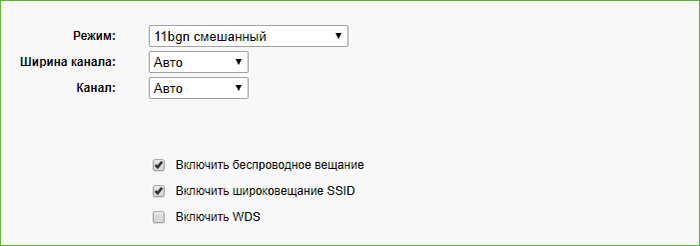
Tai yra, pats maršrutizatorius ieško nemokamų kanalų. Bet jūs taip pat galite juos pasirinkti rankiniu būdu. Dažniausiai šie nustatymai yra šalia belaidžio režimo arba „Wi-Fi“ nustatymų šalia pasirinkto režimo.
Tinklo perjungimas į skirtingus darbo režimus
Gamykloje sukonfigūruotas maršrutizatorius automatiškai pasirinks režimą, kuriuo jis veiks geriausiai. Tai puikiai veikia tol, kol prie tinklo neprijungiamas naujas įrenginys, kuris nepalaiko šiuolaikinių ryšio standartų. Maršrutizatorius aptinka lėtesnį įrenginį tinkle ir automatiškai sumažina režimą iki minimumo, kurį palaiko visi įrenginiai. Natūralu, kad bendras duomenų perdavimo greitis sumažės. Esant tokiai situacijai, galite priverstinai nustatyti didžiausio greičio režimą, tačiau nutraukdami tą labai lėtą įrenginį iš tinklo. Pagal analogiją su kanalo nustatymais galite pakeisti režimus skiltyje „Belaidis režimas“ arba „Wi-Fi nustatymai“.
Padidinkite signalo stiprumą
Signalo stiprumą galima tiesiog padidinti. Tačiau ne kiekvienas maršrutizatorius gali tai padaryti. Ir šie nustatymai dažnai yra palaidoti gana toli. Ši parinktis gali būti vadinama „Siųstuvo galia“, „Įrenginio galia“ ar pan. Verta prisiminti, kad padidinus šį parametrą padidės „Wi-Fi“ tinklo aprėptis, o tai savo ruožtu leis įrenginiui prisijungti toli už buto ar namo. O esant nepakankamiems saugumo nustatymams, užpuolikai gali pasiekti.
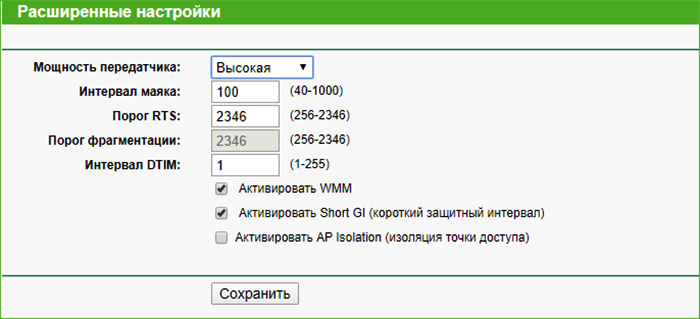
Padidinkite signalo stiprumą naudodami „DD-WRT“ programinę-aparatinę įrangą
Tai turbūt sunkiausias būdas paprastam vartotojui. Be to, dažniausiai programinės įrangos naudojimas galiai padidinti yra vargu ar pagrįstas. DD-WRT, visų pirma, yra visavertis „Linux“ maršrutizatoriuje. Ir to reikia norint patikslinti tinklo nustatymus. Vienintelis atvejis, kai nauja programinė įranga gali padėti, yra tai, kad maršrutizatoriaus kūrėjas dėl kokių nors priežasčių užblokavo galimybę pakeisti maitinimą „iš dėžutės“. Ir kadangi šio parametro padidinimas yra tik vienas iš daugelio atsargų programinės įrangos padidėjimo analogų, šio metodo įgyvendinamumas yra labai abejotinas. Be to, nors programinė įranga nuolat atnaujinama ir tobulinama, vis tiek yra didelė tikimybė, kad maršrutizatorius gali būti nestabilus arba visai neveikia. Apskritai nerekomenduojame naudoti DD-WRT programinės įrangos kaip pagrindinės priemonės, skirtos padidinti įrenginio galią, ypač nepatyrusiems vartotojams.
Papildomi įrenginiai, kuriais galite padidinti maršrutizatoriaus galią
Toliau apžvelgsime, kaip galite padidinti maršrutizatoriaus galią naudodami papildomas programėles. Tai gali būti kiti maršrutizatoriai arba specializuoti įrenginiai.
Kartotuvo įdiegimas arba kito maršrutizatoriaus nustatymas stiprintuvo režimu
Kartotuvas, kartotuvas arba kartotuvas yra atskiras įrenginys, kuris gauna signalą iš netoliese esančio šaltinio ir perduoda jį toliau. Tai yra, tai kartojasi, dėl to aprėpties zona taip pat plečiasi. Jo naudojimo taktika yra gana paprasta. Kambaryje, kuriame nebeužtenka „Wi-Fi“ signalo, yra sumontuotas panašus kartotuvas. Jis paima dabartinį tinklą ir perduoda jį.

Maršrutizatorius taip pat gali būti naudojamas kaip kartotuvas. Natūralu, kad ne visi modeliai tai sugeba. Tai galite patikrinti įrenginio nustatymuose naudodami žiniatinklio konfigūravimo priemonę. Skirtukas skirtinguose modeliuose gali būti vadinamas „Veikimo režimais“ arba tiesiog „Režimais“. Patys režimai taip pat gali būti vadinami skirtingai - „kartotuvas“ arba „stiprintuvas“. Perjungus į šį režimą, prieigos taškas taps neprieinamas ir kartotuvas galės „pasiimti“ tinklą naudodami WPS - specialų PIN kodą. Norėdami tai padaryti, turite paspausti WPS mygtuką tiek priimančiame įrenginyje, tiek platintoju. Po kelių sekundžių priimantis maršrutizatorius pradės perduoti signalą.
Antenų keitimas galingesnėmis
Antenos pakeitimas kita ne visada duoda laukiamą efektą. Faktas yra tas, kad pati antena jokiu būdu negalės padidinti siųstuvo galios. Bet norint pagerinti perduodamo signalo kokybę ir taip padidinti jo stabilumą - taip. Be to, naujos antenos montavimas gali padėti, jei maršrutizatorius nepralaužia sienos per porą metrų nuo vartotojo. Tai yra, būtina naudoti šį stiprinimo metodą tam tikromis sąlygomis, kai signalas yra silpnas net ir nedideliu atstumu nuo maršrutizatoriaus.
Be to, „galingesnė“ antena kartais gali pagerinti signalo kokybę, sumažindama kitų įrenginių trukdžių poveikį. Dvi ar daugiau antenų dar labiau pagerins priėmimo kokybę.
Jei žinote kitų unikalių būdų padidinti „Wi-Fi“ maršrutizatoriaus signalo stiprumą, galite jais pasidalyti komentaruose.



